Jak poprawnie zainstalować sterowniki do przejściówki USB-RS232 PL2303 na Windows

Jak poprawnie zainstalować sterowniki do przejściówki USB-RS232 PL2303 na Windows
Podłączasz konwerter USB-RS232 oparty na układzie Prolific PL2303 do komputera, a w Menedżerze urządzeń systemu Windows 11 widzisz komunikat „PL2303HXA PHASED OUT SINCE 2012”. Mimo że system twierdzi, iż urządzenie działa poprawnie, w rzeczywistości nie chce ono komunikować się z podłączonym sprzętem brzmi znajomo? Spokojnie, ten problem można łatwo rozwiązać poprzez poprawną instalację odpowiednich sterowników. Poniżej przedstawiamy krok po kroku, jak to zrobić na przykładzie Windows 11 ale rozwiązanie działa także w Windows 10.

Dlaczego standardowa instalacja nie działa?
Problem wynika z tego, że starsze wersje układu PL2303 oznaczenia XA/HXA zostały wycofane z produkcji w 2012 roku. Nowsze sterowniki Prolific automatycznie instalowane przez Windows np. w wersji 3.9.6.x z 2023/2024 roku nie wspierają tych starych układów, choć system początkowo nie sygnalizuje błędu. Na Windows 10 objawiało się to błędem Kod 10 i komunikatem „Nie można uruchomić tego urządzenia” w Menedżerze urządzeń. W Windows 11 problem jest podstępny system może pokazywać, że „urządzenie działa poprawnie”, ale fizycznie komunikacja przez konwerter nie działa. Rozwiązaniem jest ręczne zainstalowanie starszej wersji sterownika, która obsługuje układy PL2303 XA/HXA.
Instalacja sterownika PL2303 (v3.3.2.102) krok po kroku
Poniżej opisujemy proces instalacji właściwego sterownika dla przejściówki z układem PL2303. Wykonaj te kroki w podanej kolejności. Dla czytelności i łatwiejszego śledzenia dołączymy zrzuty ekranu z każdego etapu.
Pobierz sterownik Prolific w wersji 3.3.2.102. Jest to starsza wersja sterownika data wydania: 24.09.2008 kompatybilna ze starszymi układami PL2303 XA/HXA. Link do pobrania zamieścimy na końcu artykułu – pobierz plik ZIP i rozpakuj go w dogodne miejsce na dysku
Podłącz przejściówkę USB-RS232 do komputera jeśli jeszcze tego nie zrobiłeś i otwórz Menedżera urządzeń. Znajdź podłączone urządzenie na liście najczęściej będzie widoczne w sekcji Porty (COM i LPT) jako Prolific USB-to-Serial Comm Port. Jeśli używasz Windows 11, system mógł już automatycznie zainstalować nowszy sterownik np. wersję 3.9.6.x, który niestety uniemożliwia działanie urządzenia. Właśnie to chcemy naprawić.
*️⃣ Uwaga: Możesz sprawdzić wersję obecnie zainstalowanego sterownika, klikając prawym przyciskiem na urządzenie, wybierając Właściwości, a następnie kartę Sterownik. Prawdopodobnie zobaczysz tam wersję 3.8.x lub 3.9.x, która nie obsługuje układów HXA.
Zainicjuj aktualizację sterownika ręcznie. W oknie właściwości urządzenia przejdź do zakładki Sterownik i kliknij przycisk Aktualizuj sterownik jak pokazano na zrzucie ekranu. Zostaniesz zapytany, w jaki sposób chcesz wyszukać sterowniki.
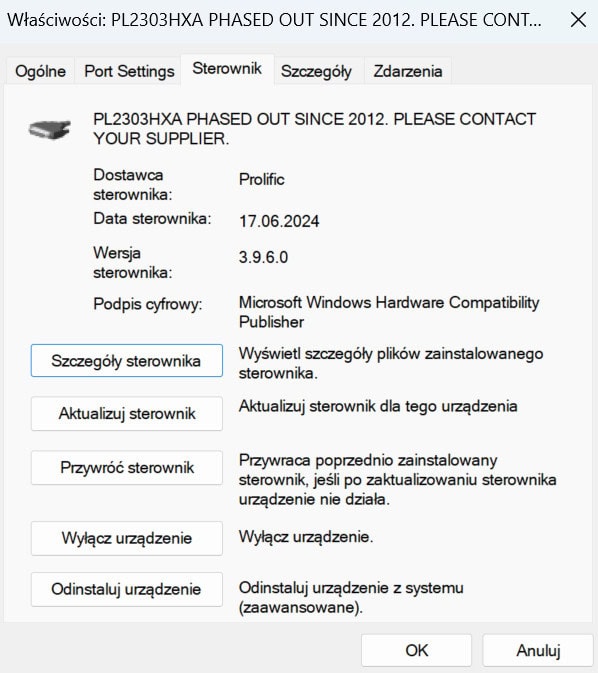
Wybierz opcję „Przeglądaj mój komputer w poszukiwaniu sterowników”. Nie korzystaj z automatycznego wyszukiwania online chcemy ręcznie wskazać konkretny sterownik, który wcześniej pobraliśmy.
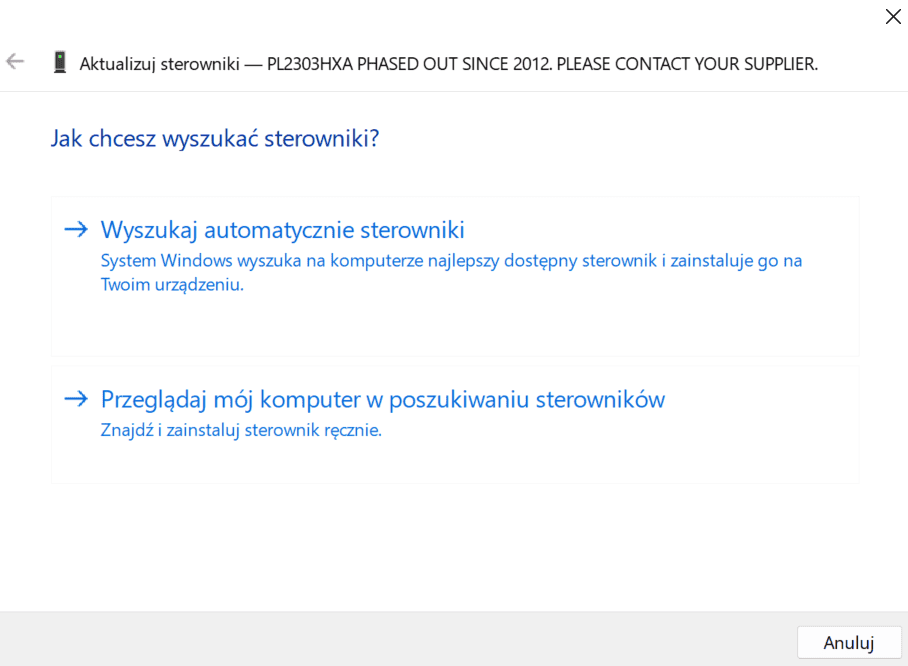
Kliknij „Pozwól mi wybrać z listy dostępnych sterowników na moim komputerze”. Pozwoli to wyświetlić listę zainstalowanych sterowników pasujących do danego urządzenia lub umożliwi wskazanie sterownika z dysku.
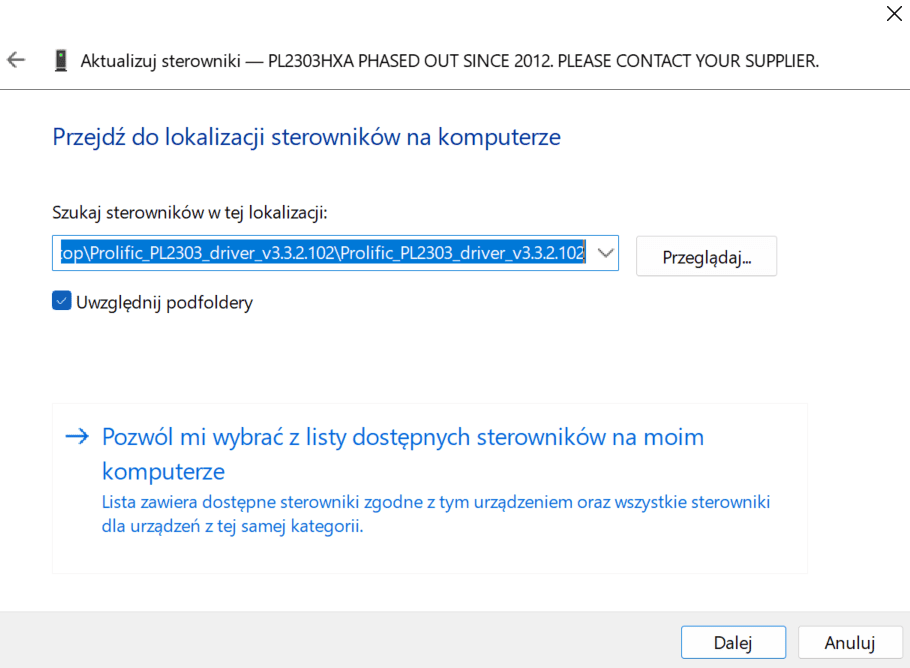
Kliknij przycisk „Z dysku…”. Pojawi się okno dialogowe, w którym będziesz mógł wskazać plik sterownika (.inf) na swoim komputerze. Wybierz Przeglądaj i wskaż plik ser2pl.inf z folderu, do którego rozpakowałeś sterownik 3.3.2.102. Potwierdź wybór przyciskiem Otwórz, a następnie OK.
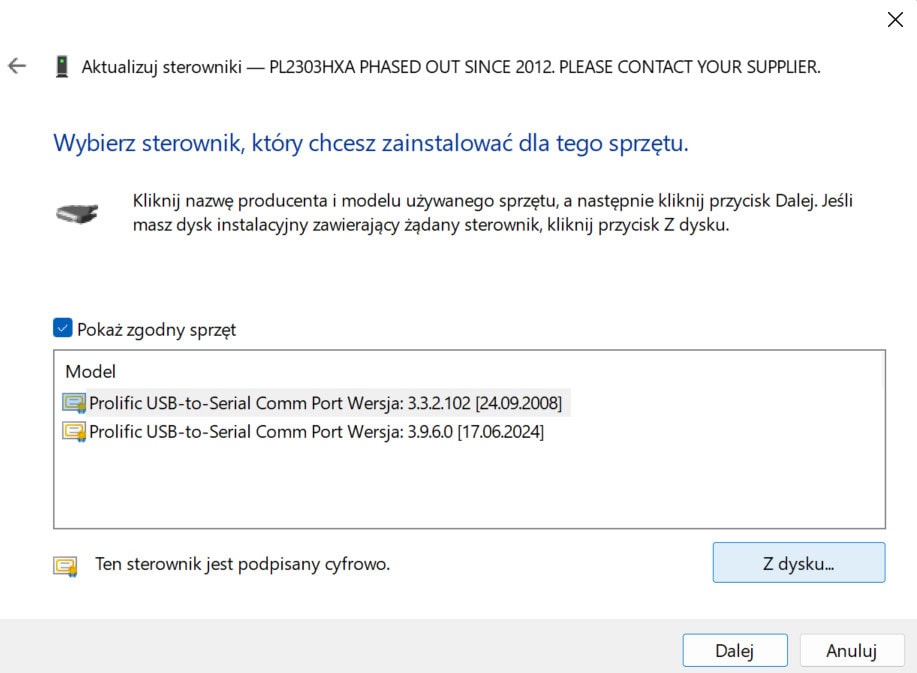
Wybierz sterownik Prolific v3.3.2.102 z listy. Po wskazaniu pliku powinna wyświetlić się lista dostępnych sterowników Prolific. Zaznacz „Prolific USB-to-Serial Comm Port (Wersja 3.3.2.102)” datowany na 24.09.2008 i kliknij Dalej. Rozpocznie się instalowanie wybranego sterownika.
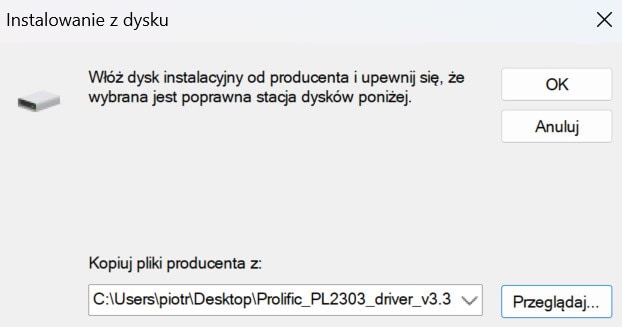
Poczekaj na zakończenie instalacji. Windows zainstaluje wybrany sterownik i wyświetli komunikat o pomyślnym zaktualizowaniu oprogramowania urządzenia zobaczysz odpowiednie potwierdzenie jak na obrazku. Sterownik w wersji 3.3.2.102 został właśnie zainstalowany.
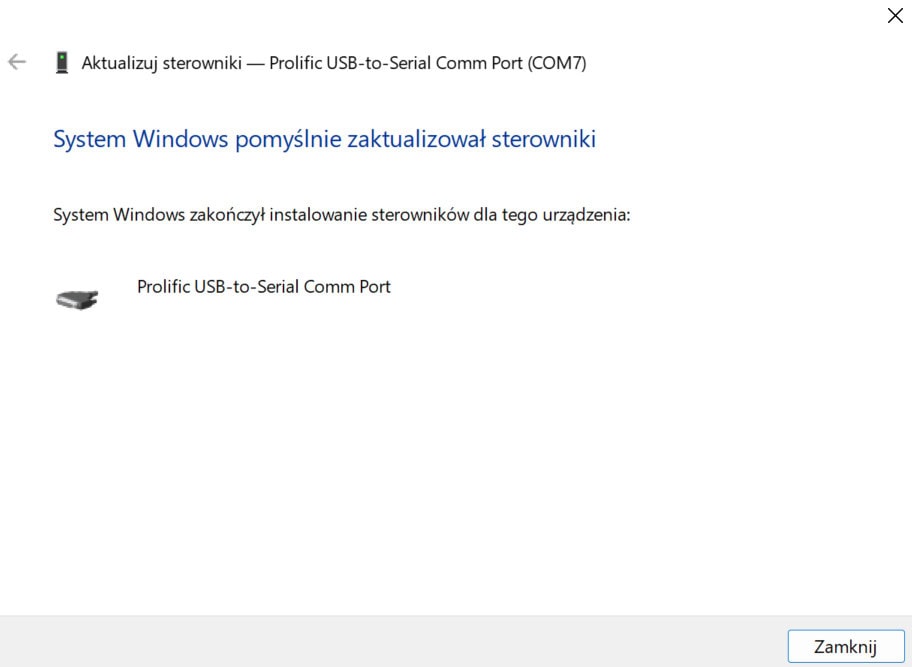
Sprawdź, czy urządzenie działa poprawnie. W Menedżerze urządzeń powinna teraz widnieć nasza przejściówka bez żadnych ostrzeżeń. Możesz ponownie zajrzeć we Właściwości urządzenia i zweryfikować, że jako Bieżąca wersja sterownika widnieje 3.3.2.102 (24.09.2008). Jeśli tak, to świetnie – oznacza to, że przejściówka będzie już w pełni sprawna i funkcjonalna na tym sterowniku. Teraz możesz przetestować komunikację przez port COM powinna odbywać się bez problemów.
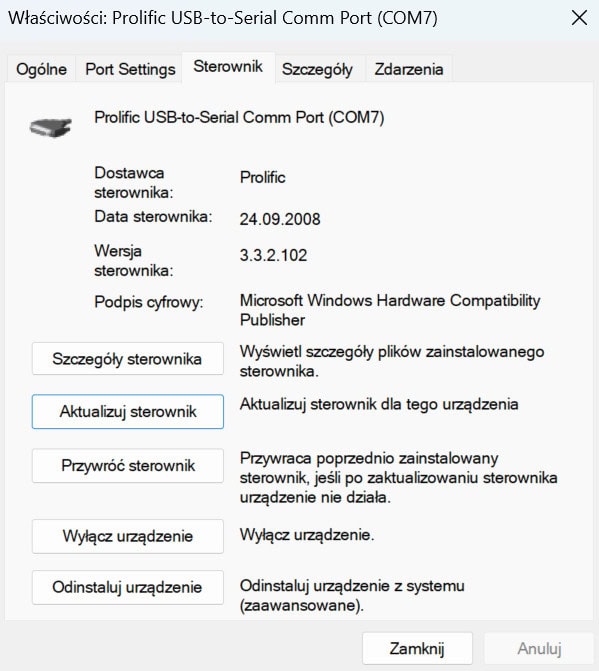
Podsumowanie
Choć rozwiązanie problemu z konwerterem USB-RS232 PL2303 na Windows 11 wymaga użycia leciwego sterownika z 2008 roku, to jest to obecnie najskuteczniejsza metoda przy błędzie „PL2303HXA PHASED OUT SINCE 2012”. Nowsze sterowniki Prolific nie wspierają starszych układów PL2303 XA/HXA, przez co konieczne jest ręczne zainstalowanie wersji 3.3.2.102, która taką obsługę zawiera. Po wykonaniu powyższych kroków urządzenie powinno działać prawidłowo potwierdziliśmy, że taka instalacja przywraca pełną funkcjonalność konwertera zarówno w Windows 11, jak i Windows 10.
Na koniec dobra wiadomość: opisywany tutaj sterownik 3.3.2.102 działa zarówno na systemach 64-bit, jak i 32-bit oraz nie sprawia problemów z podpisem cyfrowym w Windows 10/11 można go zainstalować bez wyłączania zabezpieczeń. Jeśli więc masz w szufladzie starą przejściówkę na PL2303, nie musisz jej wyrzucać wystarczy cofnięcie się do sprawdzonego, starszego sterownika, a Twój konwerter znów będzie działał jak należy! Powodzenia przy instalacji 🙂.

Prezentowaną w artykule elektronikę znajdziesz oczywiście w naszym sklepie 👉 sklep.msalamon.pl 👈Zapraszamy również na nasze social media, gdzie na bieżąco informujemy o nowych produktach oraz o najciekawszych promocjach 😎👇








 Mostek prostowniczy 10A 1000V KBU1010
Mostek prostowniczy 10A 1000V KBU1010  Grot do lutownicy kolbowej 30W
Grot do lutownicy kolbowej 30W  Fotoelektryczny czujnik prędkości z tarczą kodową
Fotoelektryczny czujnik prędkości z tarczą kodową  STM32 NUCLEO-F103RB Nucleo-64 z STM32F103RBT6 ARM Cortex-M3
STM32 NUCLEO-F103RB Nucleo-64 z STM32F103RBT6 ARM Cortex-M3